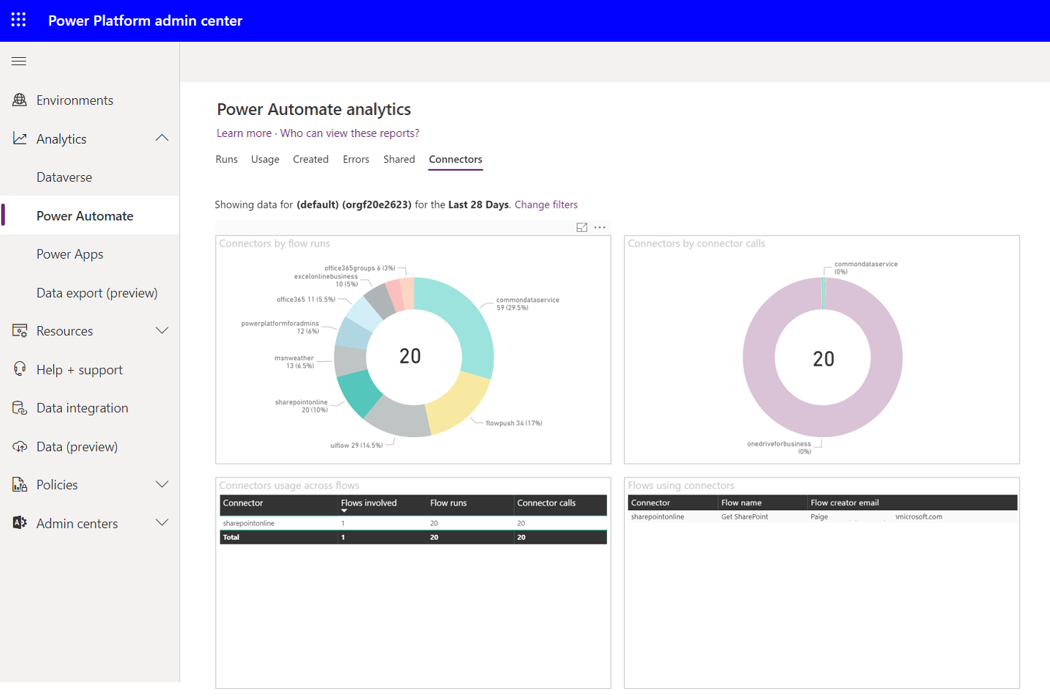عرض تحليلات المسؤول في Microsoft Power Platform
لقد تعرفت سابقاً على الخطوات التي يمكنك اتخاذها لدعم التواصل مع المستخدمين عندما تكون مستعداً لإجراء تغييرات في الحوكمة. ومع ذلك، من الهام فهم تأثيرات التغيير القادم قبل إرسال الاتصالات. يمكن أن تساعد ميزة Admin Analytics Microsoft Power Platform المسؤولين في فهم كيفية استخدام Power Automate في مؤسستك لمساعدتك على تجنب التأثيرات غير المرغوب فيها.
تتوفر ستة تقارير Power Automate في مركز مسؤولي Microsoft Power Platform:
التشغيل
الاستخدام
تم الإنشاء
أخطاء
تمت المشاركة
الموصلات
يمكن للمسؤولين استخدام هذه التقارير لاكتساب نظرة ثاقبة حول كيفية استخدام الأشخاص لـ Power Automate.
وللوصول إلى ميزة تحليلات المسؤولين، انتقل إلى مركز مسؤولي Microsoft Power Platform باستخدام حساب به بيئة أو امتيازات مشرف المستأجر. بعد تسجيل الدخول، قم بتوسيع القائمة المنسدلة التحليلات من جزء التنقل الأيمن وحدّد Power Automate.
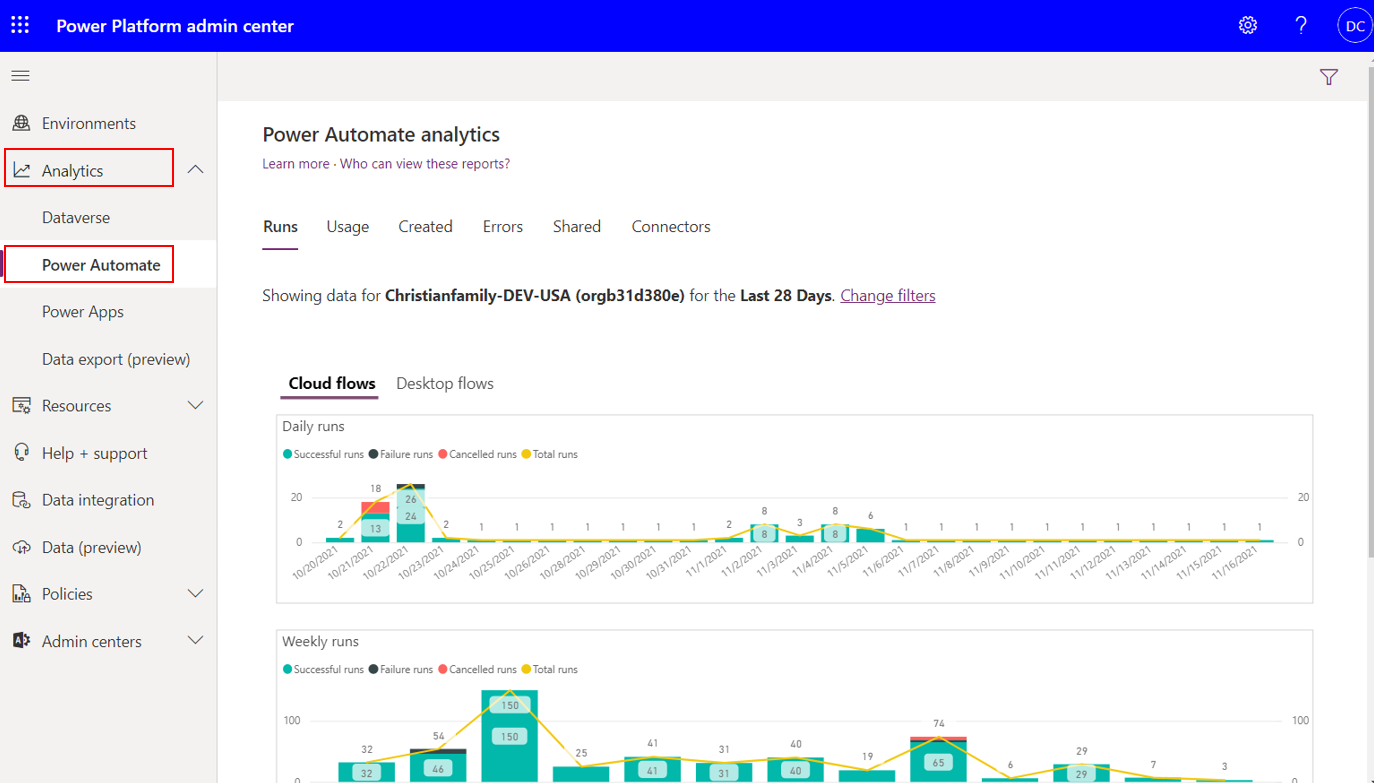
سيتمكن مسؤول المستأجر من رؤية التحليلات على أساس كل بيئة على حدة. ولن يرى مسؤولو البيئة سوى تحليلات للبيئات التي هم مشرفون فيها. لتغيير البيئة، يمكن للمسؤول تحديد رمز المرشح في الزاوية العلوية اليمنى من صفحة مركز المسؤولين حيث يمكنه تحديد البيئة التي يريدها والفترة الزمنية التي يريدون الاطلاع على تحليلات لها.
وسيقوم مركز مسؤولي Microsoft Power Platform بتخزين التحليلات لمدة تصل إلى 28 يوماً، ولكن يمكن للمسؤولين التصفية استناداً إلى آخر 14 و7 يوماً. بالإضافة إلى ذلك، لا يتم تجميع التحليلات في الوقت الحقيقي. يمكن للمسؤولين توقع تأخير يصل إلى ثلاث ساعات قبل نشر أحدث التحليلات.
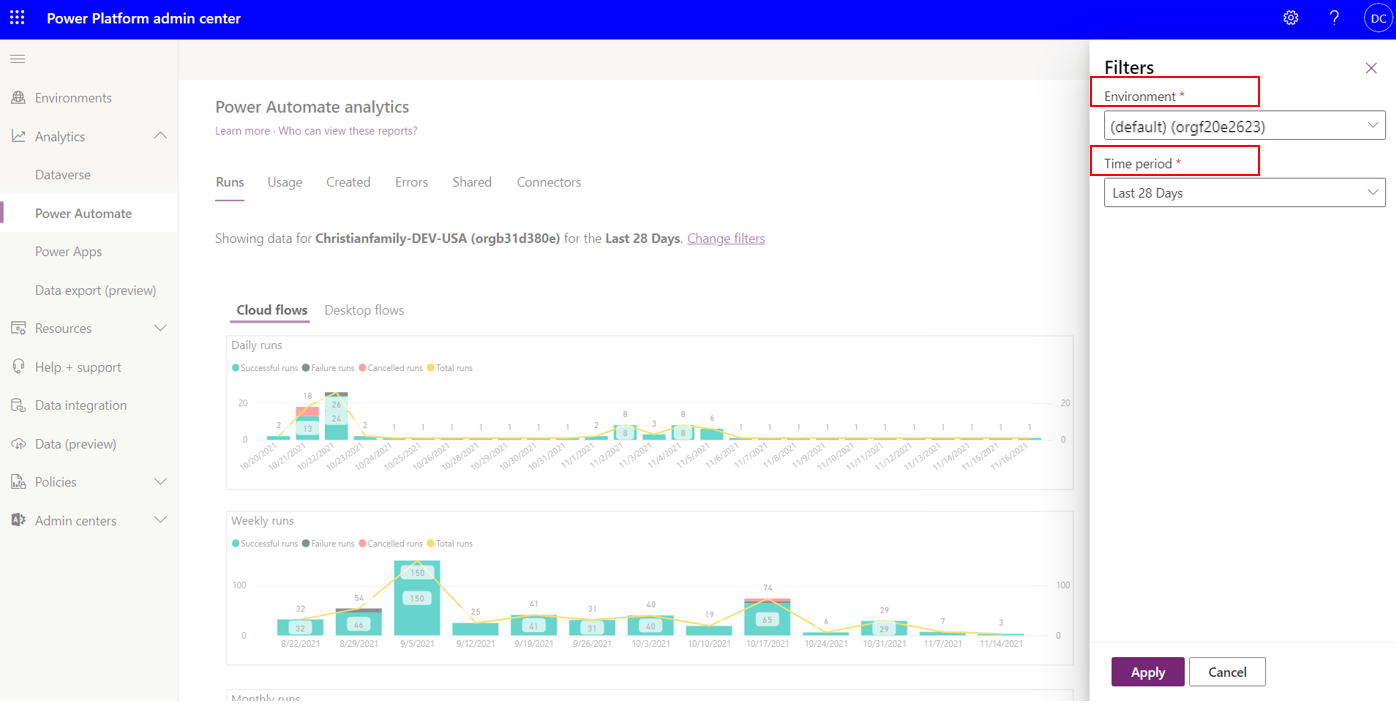
ضمن تقرير التشغيل في ميزة Power Automate، سيتمكن المسؤولون من تحديد عدد عمليات التدفق داخل تلك البيئة لكل يوم وأسبوع وشهر. بالإضافة إلى ذلك، تسمح مقسمات طرق العرض المضمنة في Power BI للمسؤول بتصفية البيانات استناداً إلى ما إذا كان التشغيل ناجحاً أو فاشلاً أو تم إلغاؤه.
بالنسبة للمؤسسات التي تستخدم Power Automate، يمكن أن يوفر هذا التقرير رؤى تساعد في تحديد مستوى الاعتماد داخل المؤسسة. يمكن للأشخاص المسؤولين عن إدارة التغيير استخدام هذه البيانات للمساعدة في دعم حملات التدريب والتبني من خلال القدرة على إظهار تقدم قابل للقياس.
يحدّد تقرير الاستخدام أنواع التدفقات المستخدمة، بما في ذلك ما إذا كان التدفق مجدولاً، النقر على الزر، أو أحداث النظام مدفوعة أم لا. بالإضافة إلى ذلك، لكل تدفق قيد الاستخدام، يتم تجميع عدد عمليات التشغيل بحيث يمكن للمسؤول معرفة مدى تكرار تشغيل التدفقات وما هو التدفق الأكثر تشغيلاً. يتم أيضاً التقاط البريد الإلكتروني لمنشئ التدفق البريد الإلكتروني لمنشئ التدفق بحيث إذا احتاج المسؤول إلى الاتصال بهذا الشخص، فسيكون لديه عنوان البريد الإلكتروني الصحيح. يتضمن تقرير الاستخدام أيضاً اتجاهاً يسلط الضوء على عدد التدفقات الفريدة المستخدمة كل يوم بناءً على فلترالفترة الزمنية.
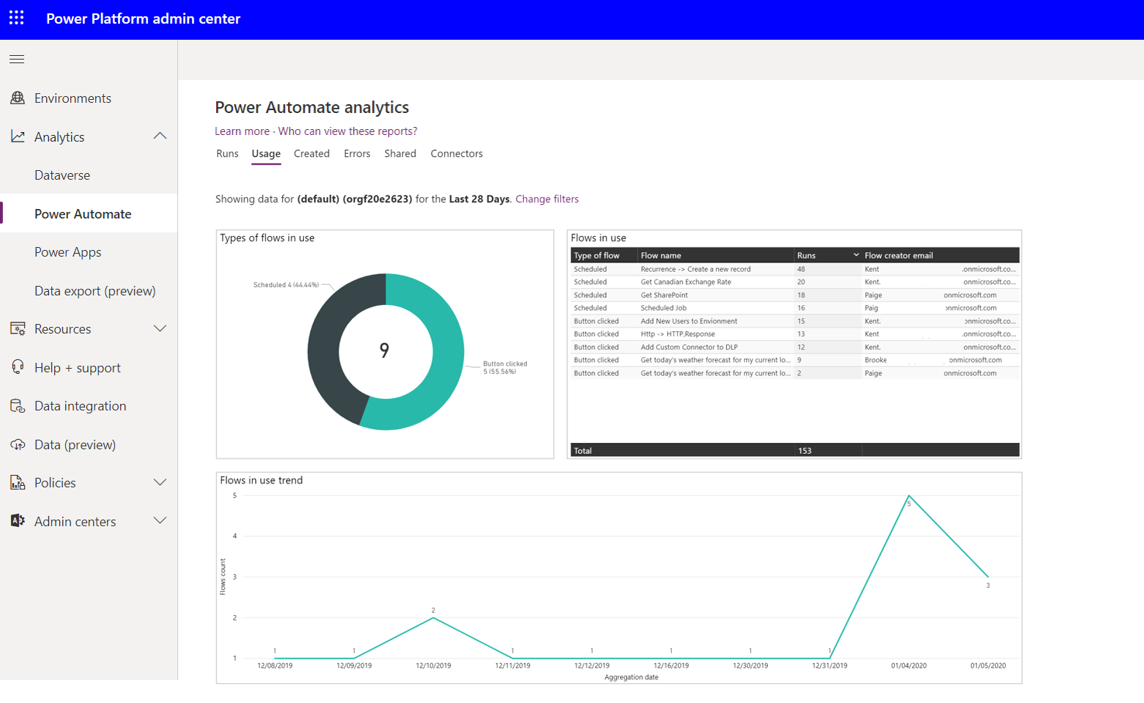
عندما تبحث عن تحديد تدفقات جديدة، سيحدّد تقرير تدفق تم الإنشاء هذه الأصول الجديدة. سيتم تقسيم هذه التدفقات حسب نوعها: مجدولة، تم النقر فوق الزر، أو أحداث النظام. سيتم أيضاً سرد التدفقات التي تم إنشاؤها مؤخراً في جدول يتضمن تاريخ الإنشاء ومعلومات عنوان البريد الإلكتروني لمنشئ التدفق. بالإضافة إلى ذلك، يعرض هذا التقرير اتجاهاً لوقت إنشاء هذه التدفقات.
يُعد تقرير تم الإنشاء مفيداً للأشخاص المسؤولين عن إدارة التغيير. ربما قدمت المنظمة مؤخراً تدريباً على Power Automate وتريد معرفة ما إذا كان الأشخاص يستخدمون هذه المهارات الجديدة.
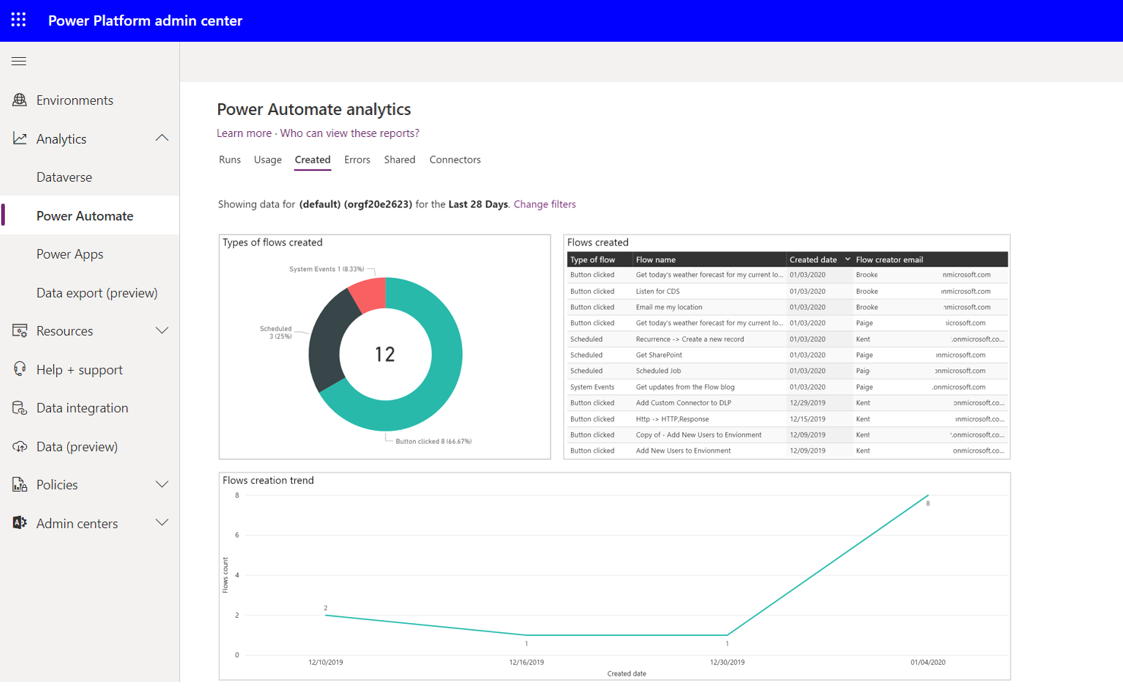
بالنسبة للمسؤولين، يمكن أن يصبح اكتشاف الوقت الذي يواجه فيه المصنّعون أخطاء في تدفقاتهم مصدر قلق كبير إذا استمر التدفق في الفشل ودعم عملية تجارية مهمة . سيساعد تقرير الأخطاء المسؤولين في تحديد التدفقات الفاشلة وسيعرض عدد الأخطاء، والطابع الزمني آخر مرة والطابع الزمني معلومات البريد الإلكتروني لمنشئ التدفق. بالإضافة إلى ذلك، سيعمل المخطط الدائري على تفصيل أنواع الأخطاء التي ستسلط الضوء على الأنواع المختلفة من الأخطاء التي يواجهها صانعو البيانات.
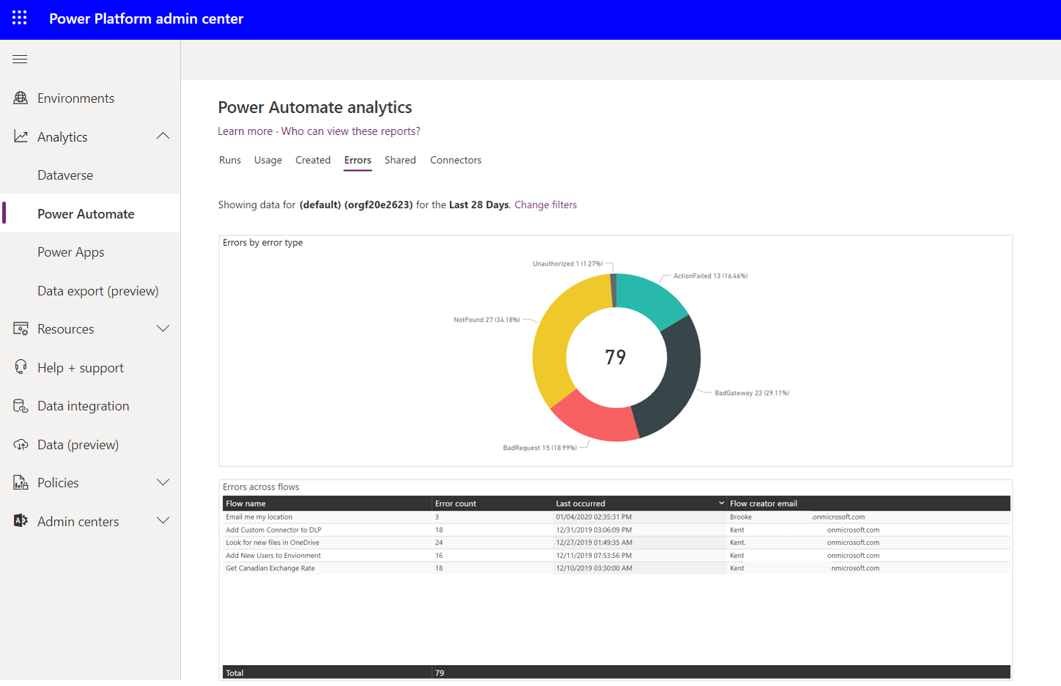
سيحدّد تقرير المشاركةأنواع التدفقات المشتركة، بما في ذلكأحداث النظام، النقر على الزر، والمجدولة. بالإضافة إلى ذلك، سيتم عرض جدول يتضمن اسم التدفقالذي تمت مشاركته وعدد المشاركات، ومعلومات البريد الإلكتروني لمنشئ التدفق. يعرض هذا التقرير أيضاً اتجاهاً لليوم الذي تمت فيه مشاركة التدفق خلال الفترة الزمنية التي تم تكوينها.
يُعد تقرير المُشارك مفيداً لتحديد المصنّعين الذين يشاركون عملهم مع الآخرين داخل المؤسسة. غالباً ما يُشار إلى هؤلاء الصانعين على أنهم أبطال يجب تمكينهم حتى يتمكنوا من تحقيق المزيد من نتائج الأعمال.
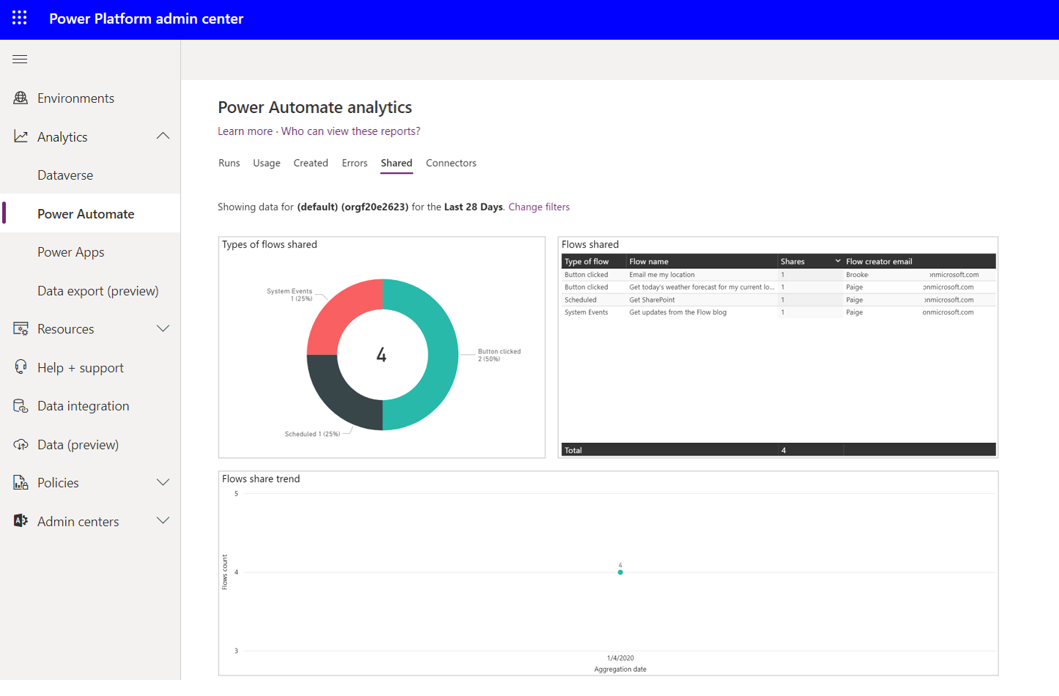
في كثير من الأحيان، تعد الموصلاتأهم تقرير يجب مراعاته عند تقييم تغييرات DLP. يحدّد تقرير الموصلات جميع الموصلات التي تم تضمينها في عمليات التشغيل وعدد مكالمات الموصل التي تم إجراؤها. ومثلما تتوقع مع تجربة Power BI المضمنة، يمكن للمسؤول تصفية الموصلات كما هو مطلوب.
دعونا نتعمق في السيناريو: تخيل مسؤولاً يخطط لإجراء بعض التغييرات على موصل تفادي فقدان البيانات (DLP)، لاسيما موصل SharePoint. إنه يبدأ بالنقر فوق موصل SharePointOnline في قسم تشغيل الموصلات حسب التدفق. وكما لو كان الأمر سحراً، يحصل قسم مكالمات الموصلات حسب الموصل على تحديث. وتخيل ماذا؟ يوجد جدول جديد تماماً في الكتلة يسمى "التدفقات باستخدام الموصلات". يوضح هذا الجدول جميع عمليات التدفق التي تعتمد على موصل SharePoint، بالإضافة إلى عناوين البريد الإلكتروني للأشخاص الذين قاموا بإنشائها. وتشبه هذه المعلومات خريطة الكنز، حيث تعرض لك جميع المنشئين الذين يجب عليك التحدث إليهم قبل التعامل مع ميزة تفادي فقدان البيانات (DLP).
إن تقرير الموصلات ليس مثيراً للاهتمام؛ إنه مفيد بشكل لا يصدق لإبقاء الأمور تحت السيطرة وإدارة التغيير. إنه بمثابة عباءة خارقة للمسؤولين، حيث يساعدهم على اكتشاف الموصلات التي قد لا تكون الأنسب للمؤسسة. ويمكنهم بعد ذلك إجراء محادثة ودية مع الأشخاص الذين يستخدمون هذه الروابط لفهم السبب ومعرفة ما إذا كانت هناك طريقة أفضل.
وإليك الجانب الآخر: إذا وجد المسؤول موصلاً يحظى بالكثير من الاهتمام، مثل Microsoft Forms، فقد يرغب في نشر الكلمة. إنه مثل اكتشاف جوهرة مخفية والرغبة في مشاركتها مع المؤسسة بأكملها لفتح المزيد من الفوائد.